
De functie 'Niet storen' van de iPhone is een geweldige manier om ervoor te zorgen dat uw handset u niet stoort als u slaapt of bezig bent. Maar als u wilt dat een bepaald contact u nog steeds kan bereiken, kunt u deze op de witte lijst zetten. Hier is hoe.
Hoe de iOS-functie Niet storen werkt
Niet storen dempt automatisch alle oproepen, meldingen en waarschuwingen die u ontvangt wanneer uw iPhone is vergrendeld. De functie kan worden ingeschakeld door op het pictogram "Halve maan" in het Control Center te tikken.
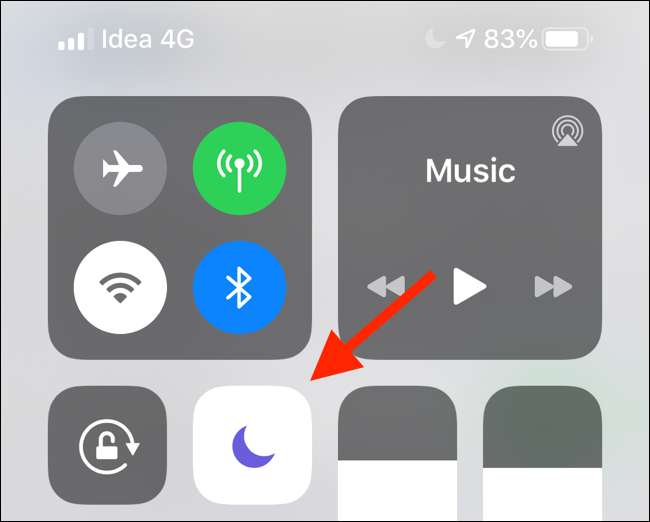
als jij 3D Touch / Haptic Touch het pictogram Niet storen, kunt u dit inschakelen vanaf een uur of totdat u de huidige locatie verlaat. U kunt Niet storen ook volgens een schema instellen door naar Instellingen> Niet storen> Gepland te gaan.
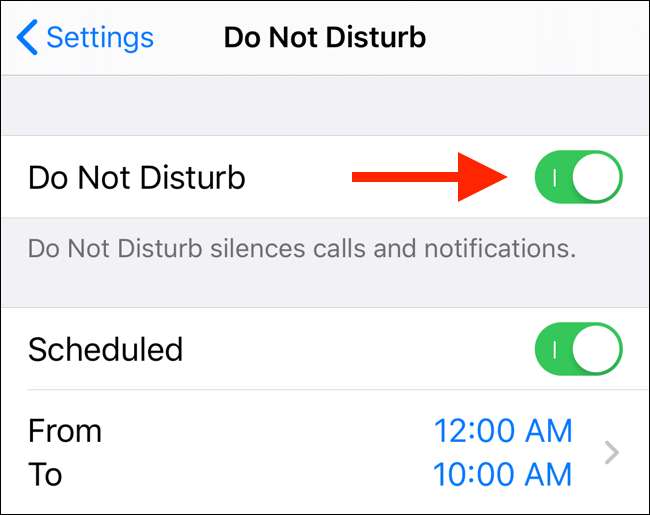
Standaard werkt Niet storen als een alles-of-niets-schakelaar. U kunt echter op een aantal manieren uitzonderingen toevoegen aan het filter Niet storen.
VERWANT: Hoe u Niet storen configureert op uw iPhone en iPad
Favorieten op de witte lijst zetten in Niet storen
Het tabblad Favorieten in de Telefoon-app is een moderne versie van snelkiezen. Voeg een aantal nummers toe waarmee u regelmatig contact opneemt voor een verbinding met één tik. De functie Favorieten heeft ook een aantal andere voordelen, zoals de optie om de widget Favorieten toe te voegen aan uw vergrendelingsscherm.
De lijst met favorieten kan ook rechtstreeks worden geïntegreerd met de functie Niet storen. Om dingen in te stellen, open je de app Instellingen, ga je naar 'Niet storen', selecteer je 'Telefoon' en tik je vervolgens op 'Oproepen toestaan van'.
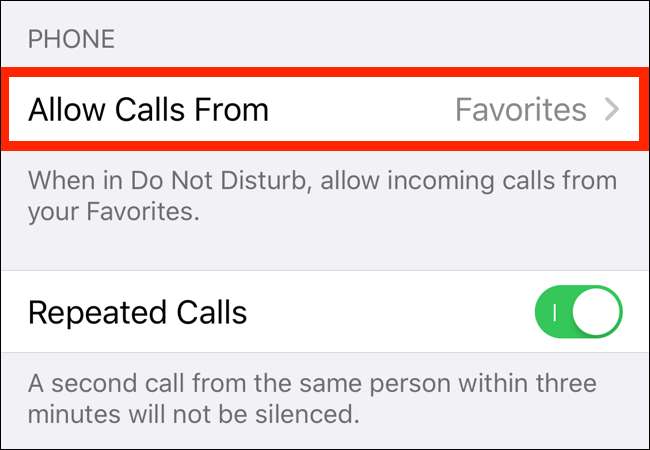
Schakel vervolgens de instelling over naar 'Favorieten'. Met deze set wordt iedereen die je belt vanuit je favorietenlijst binnengelaten.
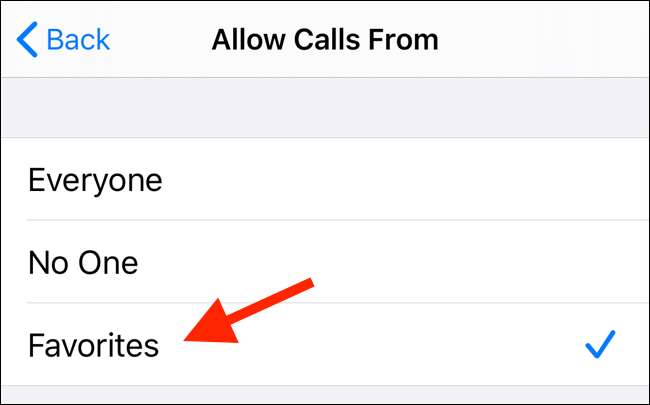
iOS heeft ook een optie in het gedeelte Niet storen met de naam 'Herhaalde oproepen'. Als u deze functie inschakelt, wordt een tweede oproep van dezelfde beller binnen drie minuten doorgelaten.
Hoe u contacten aan favorieten kunt toevoegen
Als u de favorietenlijst niet heeft ingesteld, kunt u dit doen door naar de Telefoon-app te gaan en op het tabblad 'Favorieten' te tikken. Voeg uw familieleden en goede vrienden toe aan deze lijst door op de plusknop in de linkerbovenhoek te tikken.
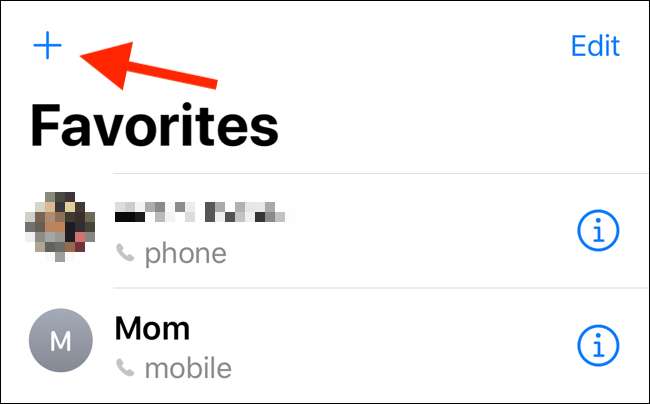
Zoek nu een contactpersoon uit uw contactenboek.

Tik op het contact en je ziet een pop-up met alle beschikbare contactgegevens (inclusief alternatieve nummers en FaceTime-opties).
Kies de optie 'Bellen' en selecteer vervolgens hun nummer.
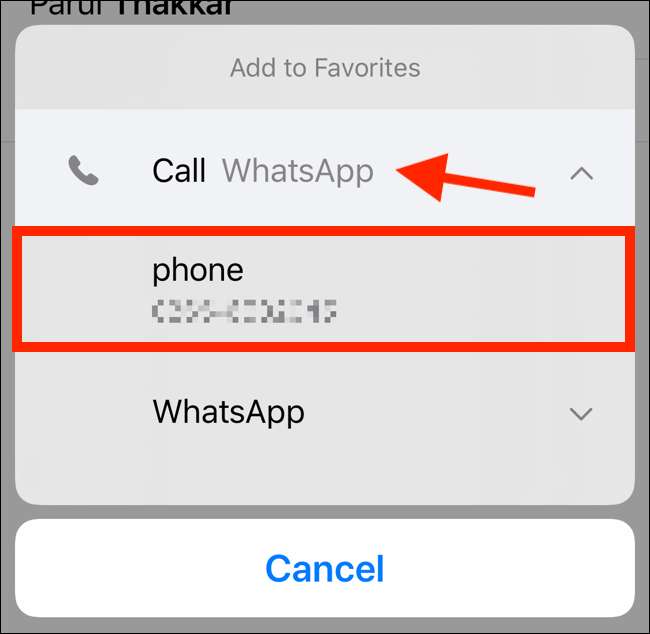
Ze worden toegevoegd aan uw lijst met favorieten. Herhaal het proces voor alle contacten die u op de witte lijst wilt plaatsen vanuit Niet storen.
Laat contacten via Emergency Bypass
De favorietenmethode om oproepen door te laten, werkt niet voor iedereen. Ik gebruik bijvoorbeeld Favorieten als een snelkoppeling voor toegang tot mijn vaak gebruikte contacten, waaronder al mijn familieleden en vrienden.
In geval van nood wil ik dat slechts een handvol contacten door het filter Do Not Disturb komen. Als je in hetzelfde schuitje zit, kun je de functie Emergency Bypass gebruiken die is toegevoegd in iOS 10.
De functie Emergency Bypass werkt per contact en omvat bedieningselementen voor zowel oproepen als sms'en. Zodra u Emergency Bypass voor een contactpersoon hebt ingeschakeld, kan hun oproep of sms doorkomen, zelfs als u Niet storen hebt ingeschakeld en als uw telefoon in de stille modus staat.
Om de functie Emergency Bypass voor een contactpersoon in te schakelen, opent u de Telefoon-app en zoekt u naar de contactpersoon.

Tik op het contact om hun contactkaart te openen. Tik vervolgens op de knop "Bewerken" in de rechterbovenhoek.
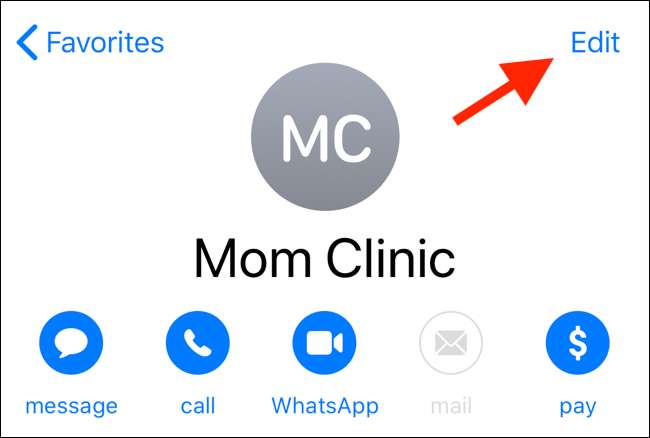
Veeg omlaag totdat u de optie "Ringtone" vindt en tik erop.
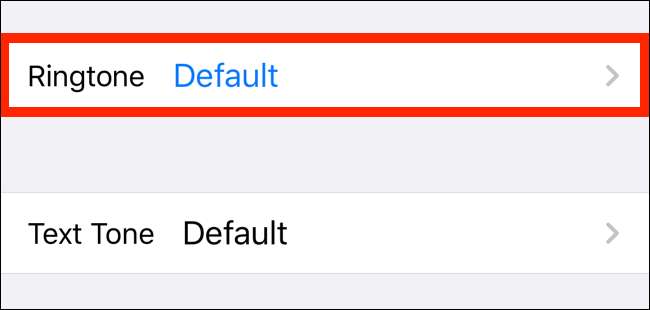
Tik vanaf de bovenkant van dit scherm op de schakelaar naast "Emergency Bypass" om de functie in te schakelen. Tik op "Gereed" om de instelling op te slaan en terug te gaan naar het vorige scherm.

U kunt hetzelfde doen voor sms-berichten door op "Teksttoon" te tikken en de functie "Noodomleiding" in het volgende scherm in te schakelen.
U kunt dit proces herhalen voor alle contacten die u door het filter Niet storen wilt laten. Zodra het is ingesteld, gaat uw iPhone over telkens wanneer ze u bellen of een bericht sturen.







